Configurazione del tunneling sull'RV130W
Obiettivo
Il tunneling da IPv6 a IPv4 (tunneling da 6 a 4) consente di trasmettere i pacchetti IPv6 su una rete IPv4. IPv4 (Internet Protocol versione 4) è un importante protocollo di rete su Internet. Il suo successore, IPv6 (Internet Protocol versione 6), non è stato ancora adottato universalmente, poiché IPv4 è ancora ampiamente diffuso. Esistono metodi per rendere le reti IPv4 esistenti compatibili con le nuove reti IPv6, uno dei quali è il tunneling. Il tunneling da IPv4 a IPv6 (tunneling da 4 a 6) consente di trasmettere i pacchetti IPv4 su una rete IPv6.
Lo scopo di questo documento è mostrare come configurare il tunneling sull'RV130W.
Dispositivi interessati
RV130W
Versione del software
· v1.0.1.3
Configurazione del tunneling da 6 a 4
Il tunneling da 6 a 4 viene in genere utilizzato quando un sito o un utente finale desidera connettersi a Internet IPv6 utilizzando la rete IPv4 esistente.
Nota: La configurazione del tunneling da 6 a 4 è possibile solo se si seleziona LAN:IPv6, WAN:IPv4 o LAN:IPv4+IPv6, WAN:IPv4 come modalità IP del router. Per ulteriori informazioni, fare riferimento all'articolo: Configurazione della modalità IP su RV130W.
Passaggio 1. Accedere all'utility di configurazione Web e scegliere Rete > IPv6 > Tunneling. Viene visualizzata la pagina Tunneling:

Passaggio 2. Nel campo Tunneling 6-4, selezionare Abilita.

Passaggio 3. Nell'elenco a discesa Tunneling da 6 a 4, selezionare una delle opzioni riportate di seguito. 6to4, 6RD o ISATAP.
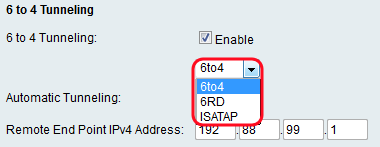
Le opzioni seguenti sono definite come:
· 6to4 — 6to4 è un prefisso che consente ai pacchetti IPv6 di attraversare una rete IPv4. Se questa opzione è selezionata, andare al passo 4.
· 6RD — 6RD (distribuzione rapida IPv6) è una versione più sicura del tunneling 6to4. Nella 6ª versione ogni ISP fornisce il proprio prefisso IPv6 univoco invece del prefisso standard 2002::/16 6to4. Questo consente all'ISP di controllare la QoS del tunnel e decidere chi può utilizzare i server relay. Se questa opzione è selezionata, andare al passo 6.
· ISATAP — ISATAP (Intra-Site Automatic Tunnel Addressing Protocol) viene utilizzato per inviare pacchetti IPv6 tramite una rete IPv4. Se questa opzione è selezionata, andare al passo 11.
Passaggio 4. Nel campo Tunneling automatico, selezionare la casella di controllo Abilita se si desidera il tunneling automatico, quindi andare al passaggio 13. in caso contrario, deselezionarla. Il tunneling automatico viene usato per determinare automaticamente gli endpoint del tunnel.

Nota: Questa opzione è disponibile solo se si seleziona 6to4.
Passaggio 5. (Facoltativo) Se si deseleziona la casella di controllo Abilita nel campo Tunneling automatico, immettere un indirizzo IPv4 nel campo Indirizzo IPv4 endpoint remoto. Indirizzo IP del computer sull'altra estremità della rete IPv6 a cui si desidera inviare i pacchetti IPv4. Al termine, andare al Passaggio 13.

Nota: L'indirizzo indicato sopra potrebbe non essere lo stesso del tuo.
Passaggio 6. Nel campo 6° tunneling, scegliere il pulsante di opzione Automatico o Manuale. Se si seleziona Automatico, le 6e impostazioni verranno configurate automaticamente, mentre Manuale consente di immetterle manualmente. Se è stato selezionato Automatico, andare al passo 12.
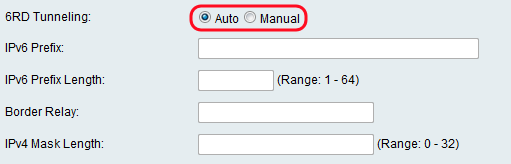
Passaggio 7. Nel campo Prefisso IPv6 immettere il prefisso IPv6 che specifica l'indirizzo di rete IPv6.

Passaggio 8. Immettere la lunghezza del prefisso nel campo Lunghezza prefisso IPv6. La lunghezza del prefisso è compresa tra 1 e 64.

Passaggio 9. Nel campo Border Relay, immettere il valore IP che funge da ponte tra Internet e la rete solo IPv4.

Passaggio 10. Nel campo IPv4 Mask Length, immettere la lunghezza della maschera IPv4. Questo valore va da 0 a 32.

Passaggio 11. Per il tunneling ISATAP, immettere le informazioni seguenti.

Le opzioni disponibili sono definite come:
· Prefisso IPv6 — il prefisso IPv6 specifica l'indirizzo di rete IPv6.
· Lunghezza prefisso IPv6: lunghezza del prefisso IPv6 (in genere definito dall'ISP). La rete IPv6 (subnet) è identificata dai bit iniziali dell'indirizzo denominato prefisso. Tutti gli host nella sottorete hanno lo stesso prefisso.
Passaggio 12. Fare clic su Salva.
Configurazione del tunneling da 4 a 6
Nota: La configurazione del tunneling da 4 a 6 è possibile solo se si seleziona LAN:IPv4, WAN:IPv6 come modalità IP del router. Per ulteriori informazioni, fare riferimento all'articolo: Configurazione della modalità IP su RV130W.
Passaggio 1. Accedere all'utility di configurazione Web e scegliere Rete > IPv6 > Tunneling. Viene visualizzata la pagina Tunneling:

Passaggio 2. Nel campo Tunneling da 4 a 6, selezionare Abilita.
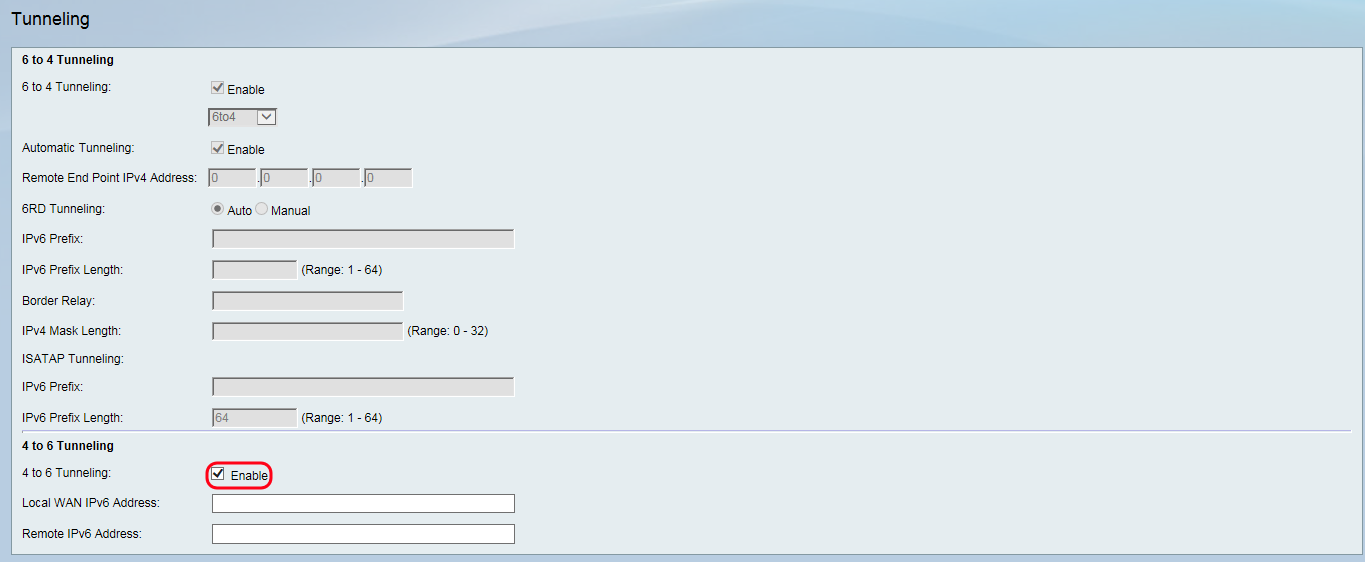
Passaggio 3. Immettere l'indirizzo IPv6 locale nel campo Indirizzo IPv6 WAN locale.

Passaggio 4. Immettere l'indirizzo IPv6 remoto nel campo Indirizzo IPv6 remoto.
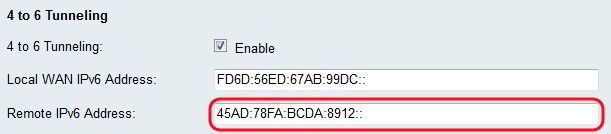
Passaggio 5. Fare clic su Salva.
 Feedback
Feedback